Вернуться на страницу «Просмотр модели и создание видов в Tekla Structures»
Для более наглядной визуализации, в Tekla используют пять основных режимов отображения объектов:
1 – в линиях;
2 – полупрозрачный;
3 – затемнение;
4 – непрозрачный;
5 – выделить выбранные объекты.
Эти режимы можно назначать отдельно деталям (пластины и т.д.) и компонентам (Колонны, балки и т.п.). Например, можно сделать так, чтобы колонна отображалась в линиях, а пластины были непрозрачными.
Самый простой способ переключения режимов – горячие клавиши.
Для компонентов следует использовать Shift+ «1» или «2» , «3», «4», «5»)
Для деталей следует использовать Ctrl + «1» или «2» , «3», «4», «5»)

Вот пример отображения одного и того же узла разными способами.
Самый простой способ не обладает всем функционалом возможного отображения модели, например, используя горячие клавиши нельзя изменить представление болтов и т.д.
Для того что бы воспользоваться всем арсеналом средств отображения модели, дважды щелкнем в любую пустую точку, появляется окно «Свойства вида»:
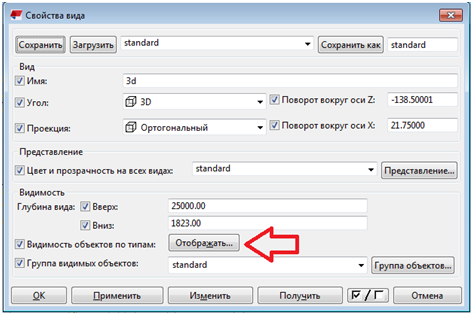
Нас интересует только визуализация, поэтому нажимаем кнопку отображать и появляется еще одно окно:
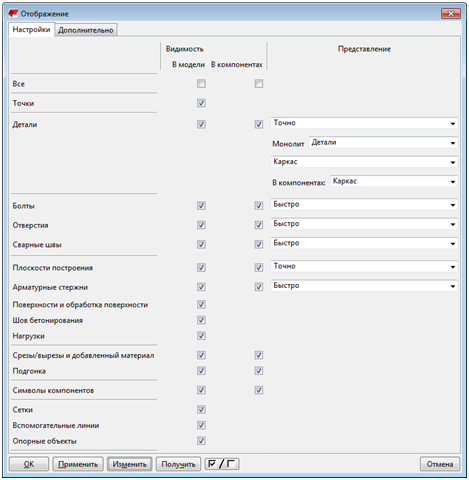
Обратите внимание на раздел «Видимость».
Здесь мы видим два столбика: «В модели» и «В компонентах».
Обратите внимание, что название столбика «В модели» не корректно, возможно имеет место неточный перевод, следовала бы назвать его «В деталях». Поэтому будем помнить, что в этом окне фактические два столбика «В деталях» и «В компонентах».
Если галочка установлена, значит объект будет отображаться, если галочки нет, то не будет.
Список объектов не должен вызвать вопросов. Читаем название и решаем – отображать или нет.
В списке у некоторых деталей стоит дополнительный столбик:
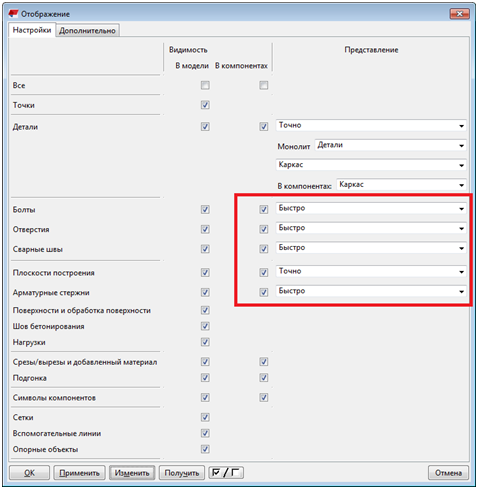
Выпадающие вкладки содержат следующие варианты: «Точно», «Быстро» и «Опорные линии».
Болты могут отображаться «быстро» и «точно». «Быстро» – в виде осевых линий, «Точно» — как в жизни (объемными телами)
Отверстия могут отображаться «быстро», «точно», «продолговатые отверстия с точными размерами). «Быстро» — не будут отображаться, «точно» — в виде цилиндров, «продолговатые отверстия с точными размерами» — точное отображение овальных отверстий.
Сварные швы могут отображаться «быстро», «точно», «точно без метки сварного шва». «Быстро» — показывают метку, «Точно» — показывают тело шва и метку, «точно без метки сварного шва» — показывают тело шва без метки.
В целом стоит внимательно изучить это окно и тут должно быть все теперь понятно.
Далее рассмотрим вторую вкладку этого окна — «Дополнительно».
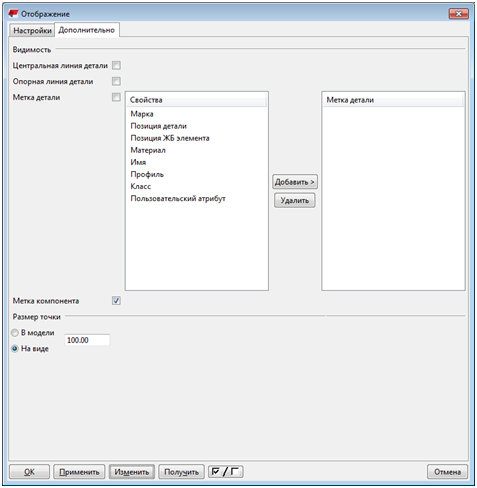
Рассмотрим раздел «Видимость»
Здесь можно включить видимость:
— Центральная линия детали (отображается пунктирной линией)
— Опорная линия детали (отображается цветной линией)
— Метка детали (маркировка элемента по заданным свойствам)
Запомните, что центральная линия не всегда совпадает с центром тяжести сечения. Центральная линия — это середина прямоугольника, в который вписывается сечение.
Размер точки определяет размер «ручек» начала и конца деталей.